食为天快餐版操作说明.docx
《食为天快餐版操作说明.docx》由会员分享,可在线阅读,更多相关《食为天快餐版操作说明.docx(7页珍藏版)》请在冰豆网上搜索。
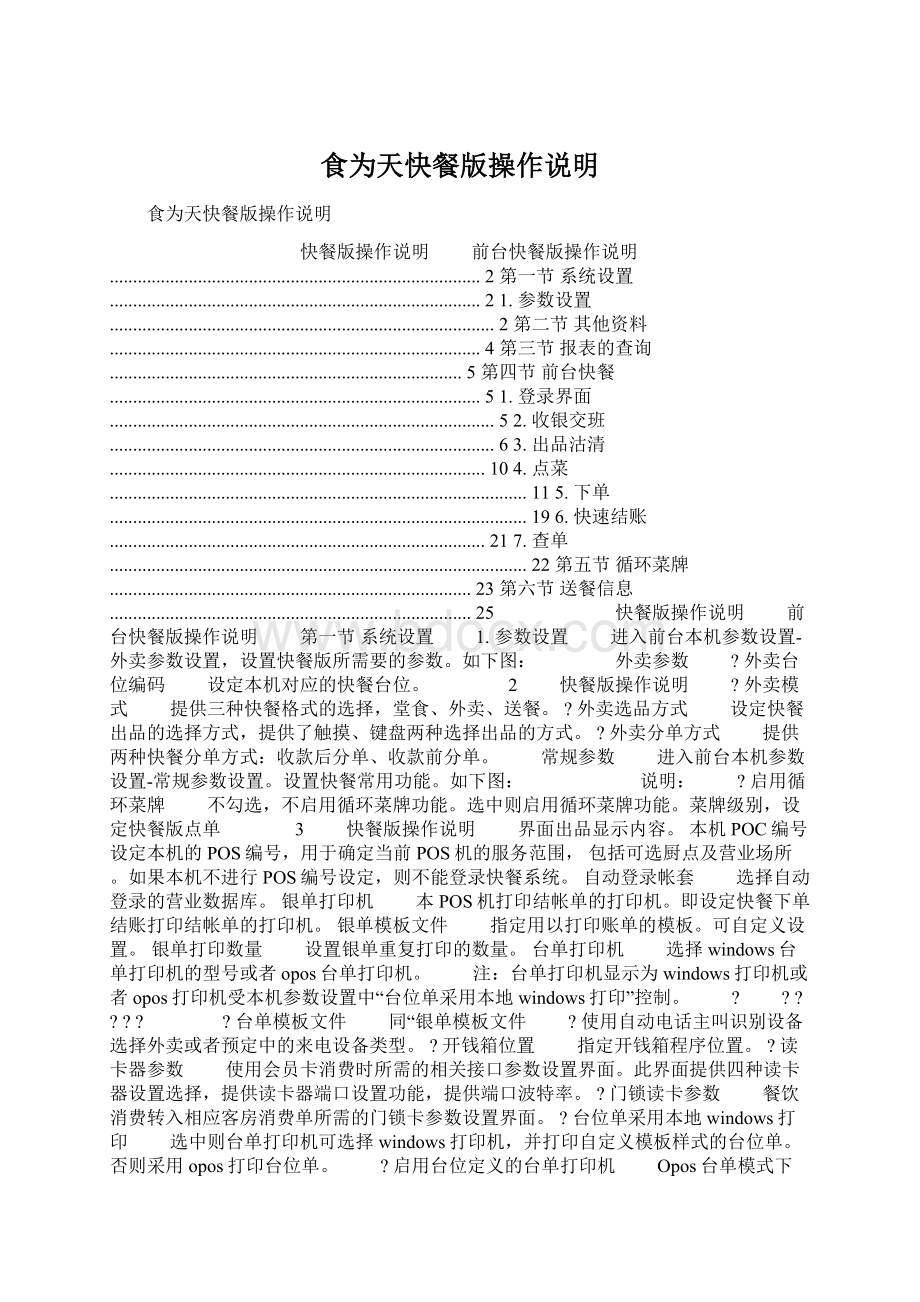
食为天快餐版操作说明
食为天快餐版操作说明
快餐版操作说明 前台快餐版操作说明................................................................................2第一节系统设置................................................................................21.参数设置...................................................................................2第二节其他资料................................................................................4第三节报表的查询............................................................................5第四节前台快餐................................................................................51.登录界面...................................................................................52.收银交班...................................................................................63.出品沽清.................................................................................104.点菜..........................................................................................115.下单..........................................................................................196.快速结账.................................................................................217.查单..........................................................................................22第五节循环菜牌..............................................................................23第六节送餐信息..............................................................................25 快餐版操作说明 前台快餐版操作说明 第一节系统设置 1.参数设置 进入前台本机参数设置-外卖参数设置,设置快餐版所需要的参数。
如下图:
外卖参数 ?
外卖台位编码 设定本机对应的快餐台位。
2 快餐版操作说明 ?
外卖模式 提供三种快餐格式的选择,堂食、外卖、送餐。
?
外卖选品方式 设定快餐出品的选择方式,提供了触摸、键盘两种选择出品的方式。
?
外卖分单方式 提供两种快餐分单方式:
收款后分单、收款前分单。
常规参数 进入前台本机参数设置-常规参数设置。
设置快餐常用功能。
如下图:
说明:
?
启用循环菜牌 不勾选,不启用循环菜牌功能。
选中则启用循环菜牌功能。
菜牌级别,设定快餐版点单 3 快餐版操作说明 界面出品显示内容。
本机POC编号 设定本机的POS编号,用于确定当前POS机的服务范围,包括可选厨点及营业场所。
如果本机不进行POS编号设定,则不能登录快餐系统。
自动登录帐套 选择自动登录的营业数据库。
银单打印机 本POS机打印结帐单的打印机。
即设定快餐下单结账打印结帐单的打印机。
银单模板文件 指定用以打印账单的模板。
可自定义设置。
银单打印数量 设置银单重复打印的数量。
台单打印机 选择windows台单打印机的型号或者opos台单打印机。
注:
台单打印机显示为windows打印机或者opos打印机受本机参数设置中“台位单采用本地windows打印”控制。
?
?
?
?
?
?
?
台单模板文件 同“银单模板文件 ?
使用自动电话主叫识别设备 选择外卖或者预定中的来电设备类型。
?
开钱箱位置 指定开钱箱程序位置。
?
读卡器参数 使用会员卡消费时所需的相关接口参数设置界面。
此界面提供四种读卡器设置选择,提供读卡器端口设置功能,提供端口波特率。
?
门锁读卡参数 餐饮消费转入相应客房消费单所需的门锁卡参数设置界面。
?
台位单采用本地windows打印 选中则台单打印机可选择windows打印机,并打印自定义模板样式的台位单。
否则采用opos打印台位单。
?
启用台位定义的台单打印机 Opos台单模式下,选则启用台位定义的台单打印机,则台单同时向台位定义中设置的打印机打印一份opos台单。
第二节其他资料 登录快餐版系统前,还需要登录前台进行台位、操作员权限、账单/分单打印格式、POS、班次、地喱、厨点、折扣、出品等设置。
详细设置步骤请看操作说明。
4 快餐版操作说明 第三节报表的查询 系统提供多种营业报表类型。
详细内容请看操作说明。
第四节前台快餐 1.登录界面 登录、退出 双击前台快餐快捷键图标“swtfastfood”,进入如下界面:
登录:
用户进入前台快餐系统进行操作,当操作员具有登录前台快餐权限,录入正确的操作员名及密码,即可登录成功并进入快餐系统。
当操作员没有登录前台快餐权限或操作员名或密码录入错误,则登录不成功并给出相应的提示,如操作员没有此权限,用户名或密码错误。
5
快餐版操作说明 退出:
即用户退出前台快餐系统,系统取消当前操作员及操作权限。
注:
登录用户操作结束后,如在短时间内不再进行操作,或离开POS机,应先退出系统。
以免其 它人以当前用户身份进行操作。
Pos退出需要退出密码。
默认密码为“0”。
设置通过admin超级管理员登录参数设置的“前台参数”界面设置。
2.收银交班 收银员上下班登录,记录收银员上下班时间及收银员的结帐收银的情况,统计收银班次及当天的汇总数据。
注:
A.需先录入正确的操作员用户密码及密码,再点击“收银交班”,该功能才能正常运行;若录入不正确的用户名或密码,或录入的用户名没有收银交班权限,点击“收银交班”则无效。
B.收银交班权限可通过前台系统设置-账号管理-操作员管理设置。
C.当操作员未进行收银上班,则不能登录快餐系统。
.收银上班 收银员在此上班登记。
只有进行“收银上班”的操作,即有上班记录后,才能登录前台快餐系统。
6 快餐版操作说明 注:
同一收银员未交班,不可再次上班;同一班次,同一收银员不可两次上班。
点击“收银上班”按钮,选择班次,录入备用金即可上班成功。
“交班”项为“×”,表明此收银员正在上班。
收银交班 收银员在此进行下班登记。
收银员结帐当前班次的收银工作后,在此“收银交班”,表明收银员已下班,不可再登录快餐系统进行结帐操作。
交班项为“√”,表示当前收银员已下班。
解除交班 收银员交班后,未再次上班,不可进行结帐工作,如果已交班收银员操作的结帐单需要修 改,或有未结帐单需已交班收银员结帐,可“解除交班”,使下班收银员变更为当班收银员。
在“收银交班”界面中选择已交班收银员,点击“解除交班”按钮,确认后,收银员已返加上班状态。
交班报表 系统提供“个人交班报表”、“班次交班表”及“当日交班表”。
说明 系统提供“个人交班表”、“班次交班表”及“当日交班表”个人交班表反映收银员当班期间的收银、营业情况。
班次交班表反映各收银班次的收银、营业情况。
当日交班表反映当前营业日所有收银班交的收银、营业汇总情况。
①交班表各数据项意义:
A.结帐情况:
总单数:
当班期间结帐单总数 消费总价:
Σ*单价+加工费 应收金额:
消费总价—折扣金额+服务费或最低消费结单金额:
应收金额—舍入金额-抹零 7 快餐版操作说明 预收金额:
预定的定金合计结付金额:
预订单结账的总额预付金额:
预付金额合计冲挂账金额:
冲挂帐金额合计储值卡充值金额:
储值卡充值金额合计 当日发生合计值:
预收+预付+冲挂账+储值卡充值B.结帐汇总:
按付款类别汇总各结算方式收款额C.付款明细:
汇总各结算方式的收款额 D.部门收入:
部门消费总价;部门实收金额即部门实收金额+厨点加工费拨入-厨点加 工费拨出 E.未结帐情况:
没有结帐的单据金额统计。
所有单据的退菜金额及赠废金额。
注:
“实收金额”指收款类别为“实收”的结算方式收款额 操作 点击“前台营业\\收银交班”,打开“收银交班”窗口。
①点击“收银员”项为某收银员的交班记录,再点击“个人交班表”,查询当前收银员的 交班表。
②点击“班次”项为某班次的交班记录,再点击“班次交班表”,查询当前班次的交班表。
③点击“当日交班表”,查询当前营业日各班次的交班汇总情况。
④点击“汇总表”,选择其中的“分组汇总表”或“当日汇总表”可分别查询不同组的收 银统计数据或当天营业日收银汇总数据。
日结功能说明 当日结数即每日清机。
表示当日营业结束,下一营业日开始。
日结前,当前营业日单据可增改,营业数据在“营业情况”中查询;日结后,将当前营业数据转为历史数据,不可增改历史单据,营业数据在“营业分析”中查询。
如需修改本期间的某历史营业日单据,可将此营业日做为下一营业日,历史单据转为当前单据进行增改。
日结条件:
当前营业日的所有单据已结帐,对营业情况进行核查,确认数据无误的情况下,当班收银员交班后,相关操作员才可运行当日结数。
将当前营业数据转为历史数据,清空 8 快餐版操作说明 前台营业数据。
操作说明 点击“收银交班”,打开“日结”操作窗口当前营业日期:
日结前的营业日期。
当前日期:
指服务器的系统日期。
转入营业日期:
日结后下一营业日的日期。
“转入营业日期”用户录入,正常情况下“营业日期”应为“当前营业日期”下一日。
转入营业日期的其它情况:
①“当前营业日期”前的某一天。
为了修改历史数据,转入营业日期设置为历史某日,将历史某日结到当前进行修改。
②“转入营业日期”是“当前营业日期”下一日之后的日期。
A.某营业日结束后,操作人员未日结,又继续录入营业单据,将多天的营业数据录入 某一营业日。
日结时,需要将“转入营业日期”录为正常日期。
B.日结到某历史营业日后,再将营业日转到正常营业日期。
注:
A.如果营业日分单未打印完日结则提示 清除分单任务,否则待分单任务打印完成后再日结。
B.所有当前上班的操作都交班完成及单据都结帐收款后,才能进行日结。
。
确定则 打印、退出 打印:
打印当前交班报表。
退出:
退出收银交班模块。
9 快餐版操作说明 注:
一切收银交班操作,也可以通过登录前台进行操作,详细请看前台系统操作说明书。
3.出品沽清 出品沽清包括出品沽清表、原料沽清表、出品停售表。
注:
A.需先录入正确的操作员用户密码及密码,再点击“出品沽清”,该功能才能正常运行;若录入不正确的用户名或密码,或录入的用户名没有出品沽清权限,点击“出品沽清”则无效。
B.出品沽清权限可通过前台系统设置-账号管理-操作员管理设置。
在“前台快餐系统”登录界面中,点击“出品沽清”按钮,显示如下:
沽清,即因为某种原因,当天不可制作出售;停售,即在长时间内不再出售。
出品沽清有两种方式:
直接沽清出品或沽清原料。
通过沽清原料将此原料影响的出品全部沽清。
沽清的作用:
服务人员可通过查询,及时得知不再出售的出品,告知客人;“点单”时,系统提示该出品不可出售。
停售的作用:
于出品长时间不出售,在“加单”的出品列表中不显示此出品。
用户可将出于某些原因,不希望在出品列表中显示的出品,录入到“出品停售表”中。
出品沽清单 点击“出品沽清单”页标,界面右区域上部显示小类。
点击沽清出品所属的小类,当前界面中无所需的小类按钮,点击下一页翻屏。
小类下方显示出品,点击沽清出品,当前出品列入沽清中。
10
快餐版操作说明 当前界面中无所需的出品,点击下一页翻屏。
沽清单的出品可以销售时,选定已沽清的出品双击或在右边选择区域单击已经沽清出品可自动变成可售状态。
需要清空沽清单,点击“清沽清”按钮。
出品限售 出品沽清表选择出品小类,触摸选择限售出品。
增加限售明细,弹出限售出品编辑窗体,依次录入所需的限售规格,规格单位、剩余数量、剩余数量单位。
确定即完成限售出品编辑。
前台下单该出品后数量依次减少,当数量为零时提示客户此出品已经售完是否继续出售!
类似于出品沽清。
注:
限售的出品如果售完后再强行售出。
则剩余数量以负数显示。
出品停售表 —操作同“出品沽清单”。
出品停售后,“点单”出品提示中将不再出现此出品。
出品沽清 出品沽清、销售、停售支持例、中、大分别沽清、限售、停售。
4.点菜 前台快餐提供堂食、外卖、送餐的快速点单、来电点单、结账功能。
登录前台快餐系统,显示如下图:
11 快餐版操作说明 出品录入方式 Home键与end键用于键盘操作与触摸操作间的切换。
Pageup键与pagedown键用于做法与品注的键盘切换。
本机设置键盘录入或者触摸录入模式后,可以使用home与end键完成键盘触摸灵活切换,全键盘操作。
任何窗体的标题栏均可调出辅助键盘。
方便客户录入。
界面区域 进入快餐界面,界面分为七个区域:
主选区、次选区、畅销出品区、出品列表区、信息区、功能区。
主选择区显示个选择界面的首选项。
次选区显示主选区的选择结果项。
畅销区显示选择频率最高的前n个出品,显示数量参数设置中的“显示热门菜的 最大数量控制。
出品列表区列出已选定的出品信息。
包括出品的单位、数量、单价、品注、单注、 当前所选出品总价等。
12 快餐版操作说明 信息区列出本单据已经下单出品信息。
功能键区列出界面中的所有功能。
包括:
增加、减少、数量、品注、单注、换菜、 改价、删除、赠送、消注、折价、开新单、出品、套餐、做法、销售人、注销、下单、钱箱、快速结帐、查单、退出。
快餐方式选择区。
包括堂食、外卖、送餐。
操作出品的录入 出品录入方式:
系统提供:
标准选择方式、出品代码录入方式。
在“标准选品方式”中,针对不同的用户,系统提供多钟选品模式:
厨点\\小类\\出品;大类\\小类\\出品;厨点\\小类\\出品;大类\\小类\\出品;厨点\\出品;大类\\出品;小类\\出品。
以下说明采用“厨点\\小类\\出品”模式:
标准选择方式操作 1)、点击“前台快餐”,进入快餐点单界面。
点击“出品20”进入出品选择界面,则主选区显示可选厨点,次选区显示主选区的显示结果,如相应的小类及出品。
注:
可选厨点决定于本机的POS_ID,[营业管理\\POS设定]中定义各POS机的可选厨点。
此功能可控制各POS机的营业范围。
2)、点击厨点按钮选择厨点,次选区显示此厨点制作出品类别。
3)、点击小类按钮选择类别,次选区显示此类别所包含的出品。
4)、点击出品按钮选择出品。
、出品代码录入操作 13 快餐版操作说明 1)、点单界面,单击“home”键则切换到代码录入模式。
如上图所示。
代码或汉字模糊查询出品,↑↓选择或space键选择出品,回车确认选中。
2)、pageup与pagedown键分别切换到代码录入选择做法和品注界面。
录入注意事项、如果当前出品或做法有两个及以上厨点加工,系统弹出“选择制作厨点”窗口,如下图:
14 快餐版操作说明 操作人员选择制作厨点。
如果出品为二级出品,则单注区域显示例牌出品。
如果出品自带做法,则选择出品 后自动切换到做法选择界面,如下图:
单击“返回”按钮或选择已选出出品则可返回到出品选择界面。
出品单价、做法价格、例牌价格均可“改价”。
15
快餐版操作说明 点单界面可提前赠送出品。
可通过“增加+”、“减少-”、“数量”按钮,整数改变已点出品的下单数量。
系统默 认所点出品数量为1. A.整数增加:
点击“增加”按钮,数量加1;B.整数减少:
点击“减少”按钮,数量减少;C.直接录入数量:
点击“数量”按钮,弹出“数值录入”窗口,录入出品数量。
可通过“品注”、“单注”按钮,录入品注和单注信息。
可通过“换菜”按钮,实现套餐更换出品功能。
操作如:
选中某个套餐出品,再点 击“换菜”按钮,次选区切换到非套餐出品显示界面,点击某个出品,即可换菜成功。
删除按钮:
删除某个已点出品。
消注按钮:
删除已选品注信息。
折价按钮:
实现某个出品单独打折功能。
存单按钮:
选择出品后,若不想立即下单,可点击“存单”把该单据存放起来,再 次点击“存单”即可把该存单调出来。
注:
每次只能存一张单据,如果重复存单,后面的单会覆盖前面的单据。
新单按钮:
当前点单界面点菜过程中可中断点菜。
新单退出后可继续当前单的操作。
并且不影响。
出品按钮:
使次选区切换到出品显示界面。
套餐按钮:
使次选区切换到套餐显示界面。
做法按钮:
使次选区切换到全部做法显示界面。
操作:
选中某个已选出品, 销售人按钮:
使次选区切换到销售人显示界面。
当前选中出品需要统计销售信息, 则使用“销售人”功能录入人员,指定菜品的销售人员。
不同的菜品可选中不同的销售人。
操作:
选中某个已选出品,选择某个销售人,即可添加该出品的销售人。
注销按钮:
退出点单界面,返回到登录界面。
钱箱:
打开钱箱收钱。
快餐方式:
分别有堂食、外卖、送餐。
选中,则颜色改变。
决定下单的单据类型。
套餐录入 套餐显示 1)、点击“套餐”按钮,主选区显示套餐品种。
如下图:
2)、在主选区选择套餐类别,次选区显示套餐名,最后在选择区域选择套餐明细组成。
套餐组成分为固定出品及可选出品。
固定默认选中出品。
可随时取消选中。
16 快餐版操作说明 套餐录入 1)使用标准选择方式的触摸模式选择出品,出品变色,表示选定;点击“确定”按钮并对当前出品确定数量,即可录入成功。
2)主选区套餐图标下方显示“N/N1”,N表示套餐价格;N1表示当前套餐固定出品及 已选可选出品单价之和。
3)当N1为非零时,套餐按钮变色。
表明套餐可以选出。
注:
1、普通套餐组成出品单价之和等于套餐价格的整数倍时,倍数自动默认为套餐的份数。
并且可任意选择组成出品。
倍数为1,弹出数量录入框,录入套餐数量。
倍数不为1,系统将此倍数认定为套餐数量,用户不可更改套餐数。
2、当套餐组成中有某出品可有两个及以上厨点制作时,系统弹出“选择制作厨点”窗口,操作人员选择制作厨点。
套餐出品更换 客人需要更换套餐中的某组成出品时,选定此出品,点击“换菜”按钮,更换当前套餐组成明细。
更换的出品的单价为原来组成出品单价,套餐价格不变。
17 快餐版操作说明 出品品注、做法录入 给出品增加备注,告知厨部及地喱。
品注多为客人对出品的制作方法、上菜顺序、上菜方式、配料等提出的要求。
出品可增加多项备注。
A、选择需要加备注的出品,点击“品注”按钮,主选区显示品注类别:
点击“做法”按 钮则主选区显示做法类别。
B、点击所需的品注项或使用“标准选择方式,信息区的“品注”栏中显示所选品注,此出 品已增加品注;选中出品,增加该出品的做法。
C、如品注项中无所需的选项,可在信息区“品注”栏中定位光标,录入品注信息。
D、制作方法定义了做法是否默认价格。
点菜界面选择做法后无论是否存在价格都可以通 过改价实现价格修改。
改价搜权限控制。
E、套餐做法受参数“套餐出品不允许有多种做法”控制,如果取消选中则套餐出品可增加 做法。
18 快餐版操作说明 出品改名 提供系统设定参数:
前台出品改名。
满足随意变更出品名称的需求。
不启用前台出品改名时,出品定义中定义为T**的出品可以在出品名 称栏修改名称,或者双击修改出品名称。
启用前台出品改名,所有出品均可以在前台加单界面的出品名称栏改名,或者双击 出品记录改名。
5.下单 当前点单出品打印到厨点及地喱部,并保持下单操作。
注:
下单地点、下单单据格式,分单格式等设置需在前台进行设置。
当快餐下单方式选择为堂食或外卖:
点击“下单”按钮,弹出结单界面,如下图:
19 快餐版操作说明 结单界面最上方为外卖台位信息区域。
付款方式明细区域用来显示实际付款明细。
两种折扣方式实现操作员折扣限额内的金额或比例打折。
金额录入按键提供触摸录入方式。
现付实现直接支付现金功能。
付款方式区域显示现有所有可使用的付款方式。
结账情况区域主要显示当前下单出品的支付现状。
注:
外卖下单支持分单打印。
当快餐下单方式选择为送餐:
点击“下单”按钮,弹出送单信息选择界面,如下图:
说明:
界面左上方为已录入的送餐顾客信息,界面下方,可录入新送餐顾客信息。
操作:
若该送餐顾客信息已存在送餐信息表里,操作员可直接选择相应的顾客信息,点击确定即可下单成功。
20
快餐版操作说明 若该送餐顾客信息未存在送餐信息表里,操作员可在界面下方,手动录入该顾客的信息并点击确定即可下单成功。
且此新录入的送餐信息会自动保存到送餐信息表里以便下次直接调用即可。
下单后,打印的单据若要显示送餐顾客信息,可通过设置账单模板中“备注”字段实现。
6.快速结账 实现快速下单并结账操作。
注:
需在前台参数设置中启用“快速结账”功能。
当快餐下单方式选择为堂食时:
点击快速结账按钮,弹出台位选择界面,如下图:
录入台号或台卡号,点击确定,即可下单成功。
台号默认显示,前台本机参数中设置的外卖台位。
当快餐下单方式选择为外卖:
点击“快速结账”后,即可立马下单并结账成功。
当快餐下单方式选择为送餐:
点击“快速结账”后,效果同送餐时点下单情况。
但其快速结账后的单型为已结账。
而通过下单方式下单